Задание 3. Настройка панели быстрого доступа
Программа Word позволяет настраивать панель быстрого доступа по усмотрению пользователя.
Добавление на панель быстрого доступа новой команды
Добавьте команду  .
.
Чтобы добавить эту команду – щелкните на кнопке настройки панели быстрого доступа  , в открывшемся списке выберите пункт Другие команды…В открывшемся диалоговом окне Параметры Word в раскрывающемся списке Выбрать команды извыберите пункт Вкладка «Главная». Чтобы указанная команда была активна только для данного документа правом раскрывающемся списке выберите имя вашего документа, после чего в алфавитном списке команд слева найдите пункт Сократить на страницунажмите на кнопку Добавить. Закройте диалоговое окно.
, в открывшемся списке выберите пункт Другие команды…В открывшемся диалоговом окне Параметры Word в раскрывающемся списке Выбрать команды извыберите пункт Вкладка «Главная». Чтобы указанная команда была активна только для данного документа правом раскрывающемся списке выберите имя вашего документа, после чего в алфавитном списке команд слева найдите пункт Сократить на страницунажмите на кнопку Добавить. Закройте диалоговое окно.
Самостоятельно добавьте команду  .
.
Задание 4. Вставка рисунка в документ
Создайте новый документ и сохраните его под именем Стихотворение.docx.
Введите текст стихотворения японского поэта Рёкана, не разбивая четверостишия на абзацы. Для этого внутри танки используйте принудительный переход на следующую строку Shift+Enter. (В режиме отображения всех знаков принудительный переход отображается как  ).
).
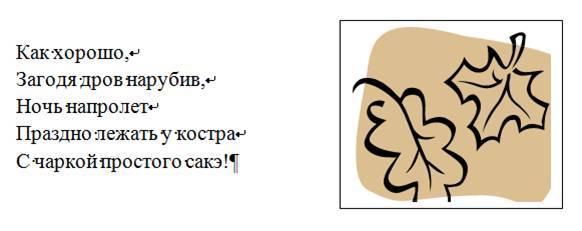
Образец документа
Скопируйте текст стихотворения и вставьте копии два раза.
Справа от стихотворения вставьте любой рисунок из коллекции ClipArtс помощью команд диалогового окна Клип, для открытия которого нажмите ВСТАВКА > Иллюстрации > Клип.В окне искать наберите «осень» и нажмите на кнопку Начать.
|
|
|
Для вставки рисунка рядом с текстом нужно предварительно создать рамку с помощью команды Вставка> Текст > Надпись > Нарисовать надпись, после чего щелкнуть внутри созданного поля. Для вставки рисунка в поле щелкните на нем.
Во втором экземпляре стихотворения расположите обе копии японской танки рядом так, как это показано ниже. Это можно сделать, используя вставку таблицы с двумя ячейками в строкеили с помощью инструмента Надпись(использовав его дважды).Выполните один из этих вариантов.
| Как хорошо, Загодя дров нарубив, Ночь напролет Праздно лежать у костра С чаркой простого сакэ! | Как хорошо, Загодя дров нарубив, Ночь напролет Праздно лежать у костра С чаркой простого сакэ! |
В третьем экземпляре стихотворения отформатируйте каждый абзац в соответствии с параметрами, приведенными в таблице.
Таблица
Параметры абзацев
| Для первого абзаца | Для второго абзаца | ||
| Отступ слева | 2 см | Отступ слева | 5 см |
| Отступ справа | 5 см | Отступ справа | 2 см |
| Межстрочный интервал | 1,5 строки | Межстрочный интервал | 0,8 строки |
| Перед абзацем | 6 пт. | Перед абзацем | 16 пт. |
| После абзаца | 12 пт. | После абзаца | 10 пт. |
Сохраните документ.
|
|
|
С помощью команды ВСТАВКА>Иллюстрации >Рисуноквставьте в свой документ рисунок из файла Knopki.bmp, который находится в папке Common:
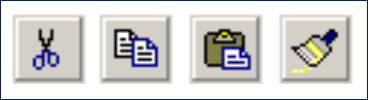
Сделайте двойной щелчок мыши на этом рисунке. Что произошло? – С помощью вкладки Работа с рисунками > Формат в документе Word 2007 можно обрабатывать аппаратно независимый рисунок.
Примените к рисунку один из стилей оформления, например: Металлическая рамка.
В окне программы Paintоткройте файл Knopki.bmp, выделите рисунок и скопируйте его в буфер обмена. Закройте окно программы Paint.
Вставьте рисунок из буфера обмена в документ Word двумя способами:
• с помощью команды Главная > Буфер обмена > Вставить > Специальная вставка > Вставить: Точечный рисунок (Объект);
• с помощью команды меню Главная > Буфер обмена > Вставить > Специальная вставка > Вставить: Рисунок.
Сделайте двойной щелчок мыши на каждом рисунке. Чем отличается последний (третий) способ вставки рисунка от второго и первого?
Выделите поочередно первый и третий рисунки однократным щелчком мыши и измените их размеры.
Отредактируйте второй и третий рисунки, удалив в каждом из них по две кнопки.
Для этого при редактировании второго рисунка на панели инструментов Paintиспользуйте правую верхнюю кнопку – инструмент Выделение.
|
|
|
При редактировании последнего рисунка используйте кнопку Работа с рисунками > Формат > Размер > Обрезка.
Сохраните документ.
Дата добавления: 2018-06-01; просмотров: 208; Мы поможем в написании вашей работы! |

Мы поможем в написании ваших работ!
